焊接机器人示教
- 格式:ppt
- 大小:6.18 MB
- 文档页数:54

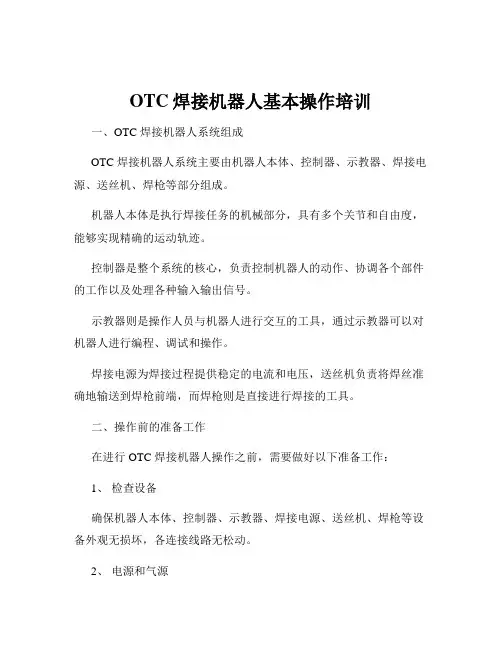
OTC焊接机器人基本操作培训一、OTC 焊接机器人系统组成OTC 焊接机器人系统主要由机器人本体、控制器、示教器、焊接电源、送丝机、焊枪等部分组成。
机器人本体是执行焊接任务的机械部分,具有多个关节和自由度,能够实现精确的运动轨迹。
控制器是整个系统的核心,负责控制机器人的动作、协调各个部件的工作以及处理各种输入输出信号。
示教器则是操作人员与机器人进行交互的工具,通过示教器可以对机器人进行编程、调试和操作。
焊接电源为焊接过程提供稳定的电流和电压,送丝机负责将焊丝准确地输送到焊枪前端,而焊枪则是直接进行焊接的工具。
二、操作前的准备工作在进行 OTC 焊接机器人操作之前,需要做好以下准备工作:1、检查设备确保机器人本体、控制器、示教器、焊接电源、送丝机、焊枪等设备外观无损坏,各连接线路无松动。
2、电源和气源接通机器人系统的电源,并确保气源压力稳定在规定范围内。
3、工装夹具检查工装夹具是否安装牢固,定位准确,以保证焊接工件的位置精度。
4、焊丝和保护气体准备好合适规格的焊丝,并确保保护气体的储量充足且纯度符合要求。
5、安全防护操作人员应穿戴好防护用品,如焊接手套、护目镜等,确保工作环境的安全。
三、示教器的基本操作示教器是操作 OTC 焊接机器人的重要工具,以下是示教器的一些基本操作:1、界面介绍示教器的界面通常包括菜单区、状态栏、操作区等。
菜单区提供了各种功能选项,状态栏显示机器人的当前状态信息,操作区用于进行机器人的运动控制和编程操作。
2、坐标系选择OTC 焊接机器人通常支持多种坐标系,如关节坐标系、直角坐标系、工具坐标系等。
操作人员应根据实际需求选择合适的坐标系进行操作。
3、运动操作通过示教器上的按键或摇杆,可以控制机器人在各个坐标轴上的运动。
在运动过程中,应注意观察机器人的运动轨迹,避免碰撞。
4、程序编辑在示教器上可以创建、修改和保存焊接机器人的程序。
程序编辑包括指令的输入、参数的设置等。
四、机器人的编程1、编程步骤(1)选择编程模式在示教器上选择编程模式,进入程序编辑界面。

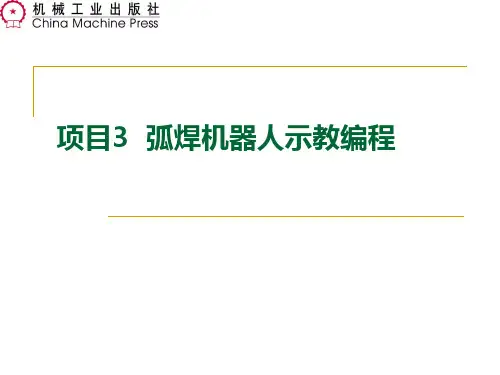


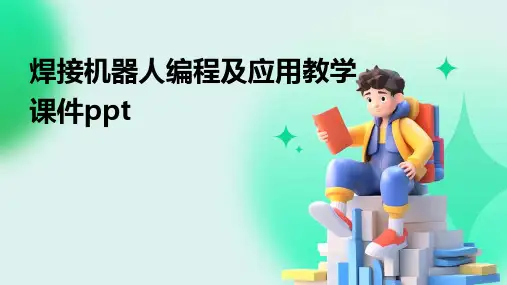
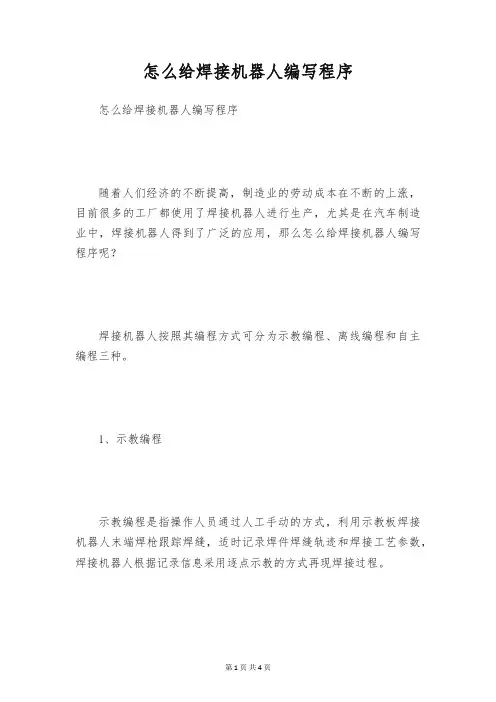
怎么给焊接机器人编写程序怎么给焊接机器人编写程序随着人们经济的不断提高,制造业的劳动成本在不断的上涨,目前很多的工厂都使用了焊接机器人进行生产,尤其是在汽车制造业中,焊接机器人得到了广泛的应用,那么怎么给焊接机器人编写程序呢?焊接机器人按照其编程方式可分为示教编程、离线编程和自主编程三种。
1、示教编程示教编程是指操作人员通过人工手动的方式,利用示教板焊接机器人末端焊枪跟踪焊缝,适时记录焊件焊缝轨迹和焊接工艺参数,焊接机器人根据记录信息采用逐点示教的方式再现焊接过程。
示教编程的特点:这种逐点记录焊枪姿态再重现的方法需要操作人员充当外部传感的角色,焊接机器人自身缺乏外部信息传感,灵活性较差,而且对于结构复杂的焊件,需要操作人员花费大量的时间进行示教,编程效率低。
当焊接环境参数发生变化时,需要重新示教焊接过程,不能适应焊接对象和任务变化的场合,焊接精度差。
2、离线编程离线编程采用部分传感技术,主要依靠计算机图形学技术,建立焊接机器人工作模型,对编程结果进行三维图形学动画仿真以检测编程可靠性,最后将生成的代码传递给焊接机器人控制柜控制焊接机器人运行。
与示教编程相比,离线编程可以减少焊接机器人工作时间,结合CAD技术,简化编程。
国外焊接机器人离线编程技术研究成熟,各工业焊接机器人产商都配有各自焊接机器人专用的离线编程软件系统。
比如ABB的Robot studio仿真编程软件,既可以做仿真分析又可以离线编程。
离线编程的特点:离线编程能够构造模拟的焊接环境,依据工况条件,应用CAD 技术构造相应的夹具、零件和工具的几何模型。
但缺乏真实焊接环境的传感数据,所构造的几何模型对真实焊接目标也只是部分的描述,在焊接过程中必须做出偏差调节,因此离线编程难以描述真实的三维运动,不是特别可靠,在焊接过程中必须进行实时的偏差控制以满足焊接工艺的要求3、自主编程自主编程技术是实现焊接机器人智能化的基础。
自主编程技术应用各种外部传感器使得焊接机器人能够感知真实焊接环境,识别焊接工作台信息,确定工艺参数。

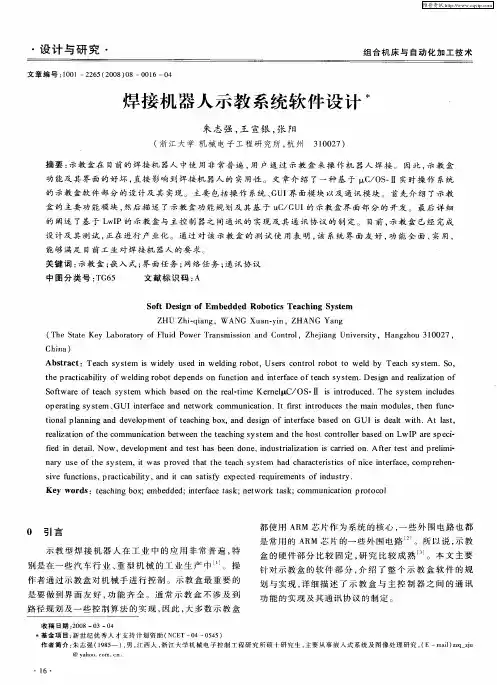

PDPS机器人虚拟调试弧焊仿真第六课机器人弧焊仿真示教接着上一讲,弧焊焊道创建完成后,开始机器人焊接仿真示教。
1、创建弧焊操作:将上一课创建的焊道重新命名,以便于区分。
选择OP10工位新建连续特征操作(用于弧焊、激光焊接、涂胶等操作),然后输入操作名称、选择机器人和对应的焊道后确定,完成弧焊操作创建,如下图所示;2、焊道投影命令:选择刚刚创建的弧焊操作,然后点击工具栏工艺一栏下面的投影弧焊焊缝命令,如下图所示;3、焊道投影平面选择:在投影弧焊焊缝对话框中,直接双击或者先选择底面/侧面图标(图中1),然后点击编辑按钮(图中2),弹出编辑制造特征数据对话框,选择投影到面,然后按下图所示的顺序选择焊道的底面和侧面,确定;4、焊道投影:焊道投影平面全部选择完成后如下图所示,在投影弧焊焊缝对话框中,可以进行一些参数的设定,设定完成后点击项目开始投影,弹出对话框选择是;5、投影完成后R列出现一个对号,若出现红X则表示投影失败,在视图中可以看到出现坐标点,同时机器人焊接操作下面出现三条焊道,每条焊道两个点位;6、焊点姿态调整:将RB1焊接操作添加到路径编辑器窗口,添加机器人当前位置作为Home点,然后选择焊道起始点,点击鼠标右键选择焊炬对齐命令,调整焊道姿态;7、添加过度点:参照PS篇章节添加机器人焊接路径过度点,完成后设置焊接速度为10mm/s,然后选择所有的点位设置其外部轴数值;8、重复上述步骤,完成其他焊道投影,机器人焊接操作创建、仿真示教,完成后将OP10工位设置为当前操作,在序列编辑器窗口中按工艺顺序链接各操作,最后点击播放按钮查看完整仿真动作,如下图所示;9、如下图所示,双击两操作之间的连接线打开连杆属性对话框,可以设置一个延迟时间,即等待时间;以上即为机器人弧焊仿真示教,有些步骤未详细叙述,可参见PS篇章节内容。